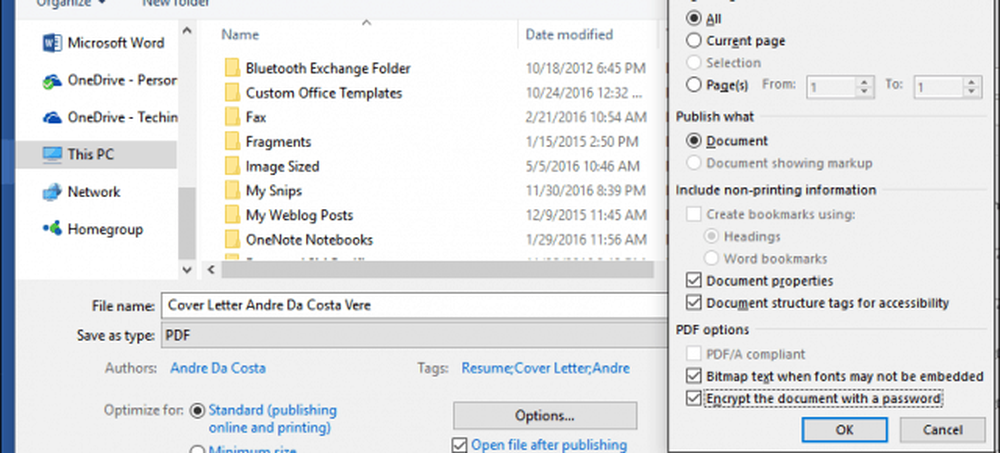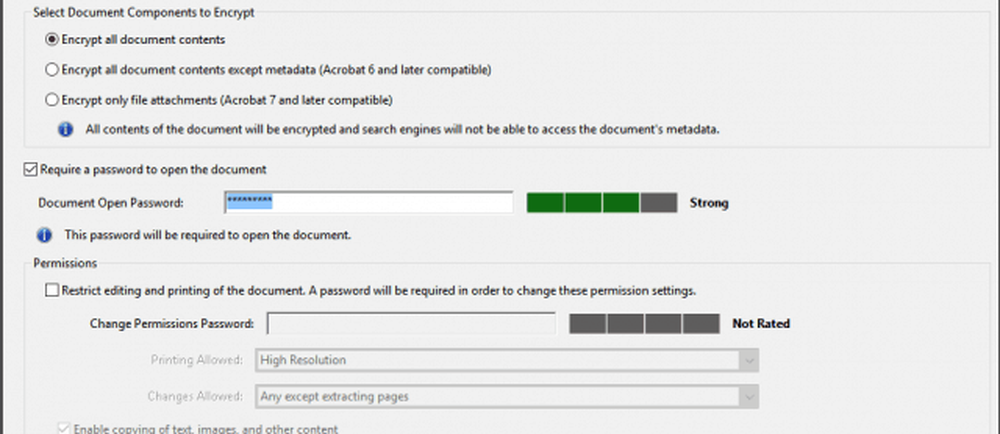Comment protéger les documents PDF par mot de passe
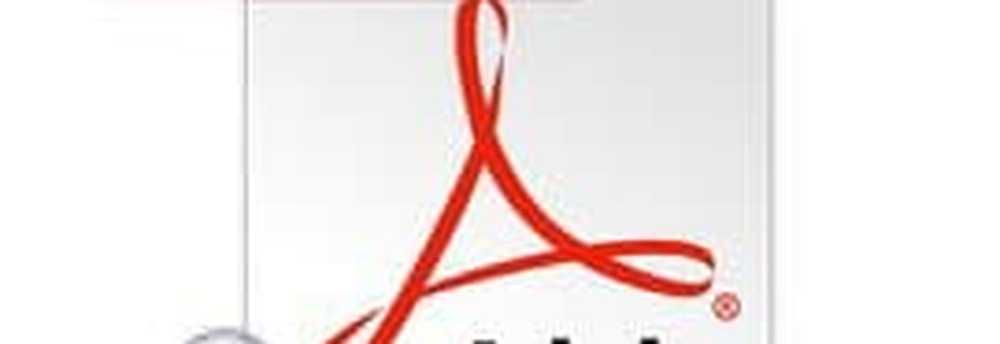
Protéger par mot de passe les fichiers PDF sous Windows et macOS
Méthode 1: Utiliser Microsoft Office pour créer des PDF protégés par mot de passe
Lorsque vous chiffrez et protégez par mot de passe un document que vous avez créé à l'aide d'un programme Microsoft Office (Excel, Word, PowerPoint, par exemple), vous pouvez l'enregistrer sous forme de fichier PDF également protégé par mot de passe..
- Ouvrez votre fichier Microsoft Office dans l'application respective..
- Cliquez sur Fichier> Enregistrer sous…
- Cliquez dans le Sauvegarder comme type zone de liste puis sélectionnez PDF.
- Clique le Les options bouton, puis cochez l'option Chiffrer le document avec un mot de passe.
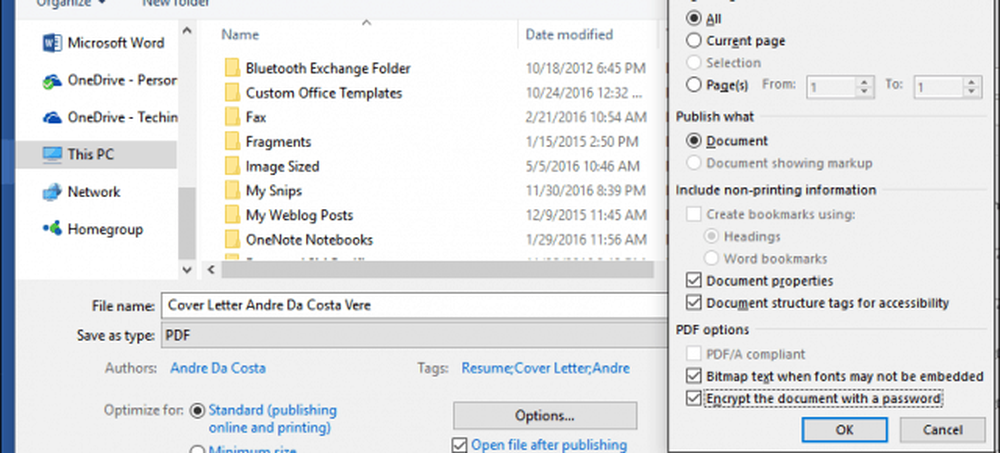
- Entrez votre mot de passe puis confirmez-le. Choisissez un mot de passe que vous n'utilisez pas normalement si vous envisagez de partager le document avec d'autres personnes..
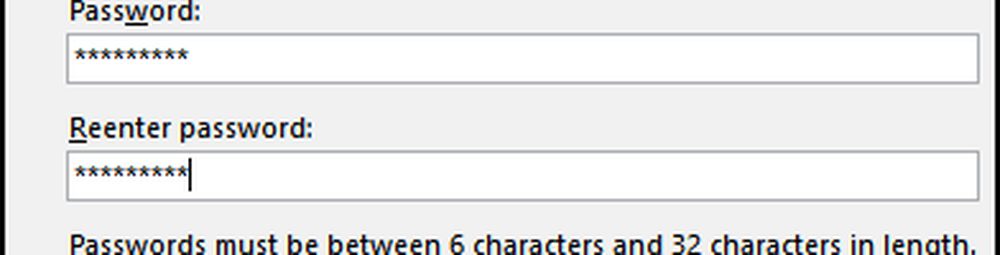
C'est tout! Lorsque vous ouvrez le document dans votre lecteur PDF, vous serez invité à saisir un mot de passe..
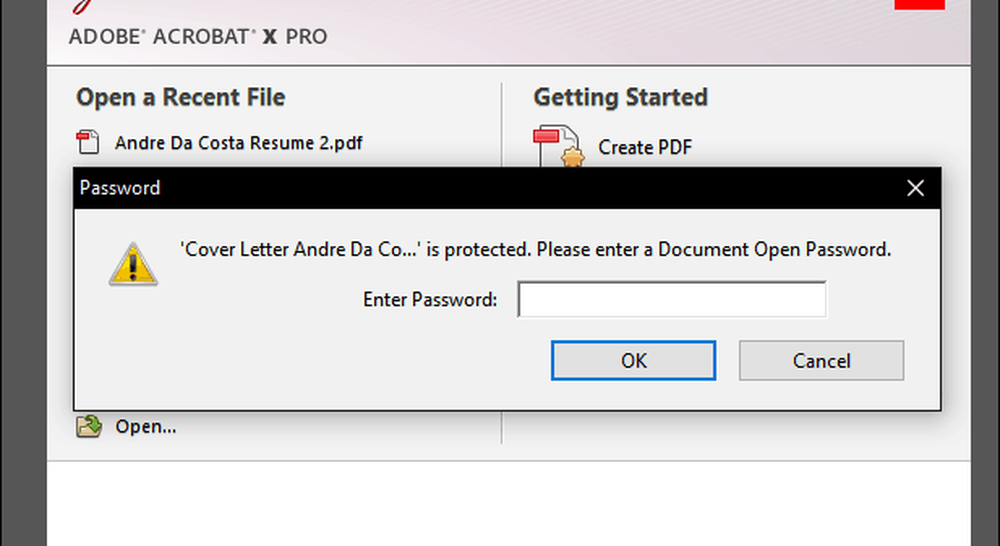
Si Microsoft Office n'est pas installé, vous pouvez également utiliser cette méthode avec la version d'évaluation gratuite d'Office 365..
Méthode 2: Protéger un PDF avec un mot de passe à l'aide d'Adobe Acrobat
Si le document que vous souhaitez protéger par mot de passe est déjà un PDF, vous pouvez utiliser Adobe Acrobat pour ajouter un mot de passe. Si vous n'avez pas acheté de licence pour Adobe Acrobat, vous pouvez télécharger une version d'évaluation de 30 jours d'Adobe Acrobat..
- Lancez Adobe Acrobat et ouvrez le PDF que vous souhaitez protéger par mot de passe.
- Cliquez sur Fichier> Propriétés puis sélectionnez le Sécurité languette.
- Cliquez dans le Méthode de sécurité zone de liste puis choisissez Sécurité du mot de passe.

- Choisissez le niveau de compatibilité souhaité. Selon la version, vous pouvez activer la prise en charge dès Adobe Acrobat 3.0. Si l'utilisateur auquel vous envoyez votre PDF ne dispose pas d'une version compatible d'Adobe, il ne pourra pas le déchiffrer et l'ouvrir..
- Vérifier la Exiger un mot de passe pour ouvrir le document puis entrez votre mot de passe. Adobe Acrobat vous indiquera le degré de sécurité de votre mot de passe. Vous pouvez également limiter l’édition avec un mot de passe si vous le souhaitez..
- Cliquez sur D'accord pour confirmer les changements.
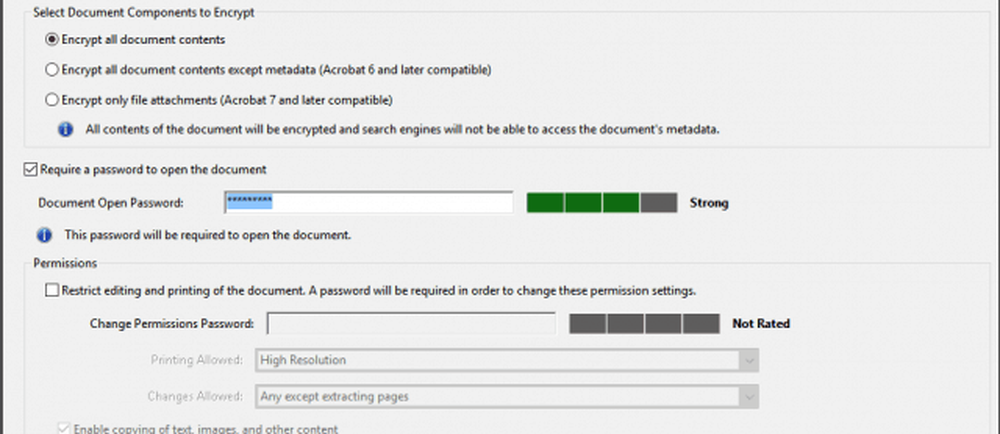
Méthode 3: Protégez par un mot de passe un PDF sur un Mac à l'aide de la prévisualisation
Si vous possédez un Mac, vous pouvez protéger les documents de manière native avec un mot de passe dans macOS..
- Ouvrez votre fichier PDF dans l'application Aperçu en double-cliquant dessus..
- Cliquez sur Fichier > sauvegarder.
- Vérifier la Crypter boîte puis entrez votre mot de passe et vérifiez-le.
- Cliquez sur sauvegarder.
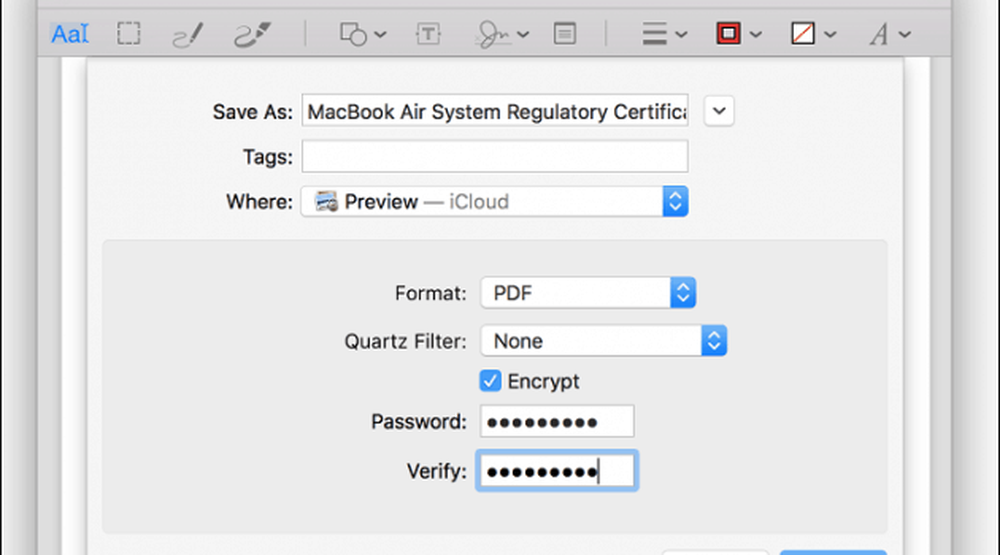
Et voilà: trois façons de protéger par mot de passe un fichier PDF. Les fichiers PDF protégés par mot de passe sont cryptés, ce qui signifie qu'il n'y a aucun moyen de «contourner» le PDF pour en afficher le contenu. Le PDF doit être déchiffré pour pouvoir être visualisé. Il s’agit d’une norme intégrée au format PDF, qui fonctionne de la même manière, quel que soit le programme qui a créé le PDF et le programme utilisé pour afficher le PDF..
Un dernier rappel: assurez-vous de choisir un mot de passe fort, impossible à deviner ou à déchiffrer. Consultez notre article sur la création d'un mot de passe fort pour plus de détails sur la procédure à suivre..